Toate butoanele de primăvară "sultry" Hello pe site și adăugarea lor, precum și tot ce are legătură cu crearea lor, subiectul acestui post neașteptat. Folosind butonul CSS psd și butonul este ceea ce ne așteaptă astăzi. Există mai multe opțiuni pentru crearea acestor părți importante ale designului. De exemplu, puteți descărca un set gata, puteți să le faceți în tehnologia Photoshop este cam la fel ca pentru icoane, aveți posibilitatea să pe html pur și css.
Voi spune câteva dintre aceste tehnici astăzi. În plus față de descărcarea setului finit (vă voi oferi câteva link-uri de mai jos). Și procedați astfel dacă folosiți Photoshop în munca dvs., atunci variația descrisă mai jos este potrivită pentru dvs.
Forma și frumusețea produsului dvs. depind în întregime de dvs., că veți desena ceea ce obțineți de fapt, dau aici numai metode de realizare a unei astfel de sarcini "dificile".
Luați instrumentul "selecție dreptunghiulară" (sau forma vectorială) dacă doriți să alegeți înălțimea dorită și lățimea presupusă (1)
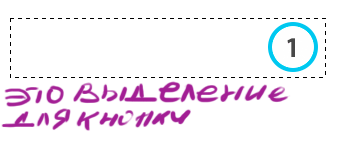
Apoi, creați un strat nou și completați zona selectată cu culoarea dorită, eliminați selecția. Din nou, un nou strat și cu ajutorul instrumentului de text vom adăuga textul necesar pentru butonul site-ului. Puteți folosi instrumentul "Free Shape" și aranja o săgeată, ca rezultat al acestor manipulări, am primit astfel de lucruri.
Nu mă ocup de detaliile de lucru cu unelte, deoarece am scris deja despre acest lucru în post despre icoana tutochka.
Dacă nu avem de gând să facem butonul în caz de răsturnare trebuie să reglați dimensiunea fișierului nostru PSD sub dorit și a trece la conservarea, cum pentru a salva imaginea în jpg, gif, png deja ma scris aici aici și aici. Dar, dacă este necesar să-l revitalizeze, aveți nevoie pentru a face copii ale straturilor cu un dreptunghi, text și săgeată și schimba culoarea sau fontul, sau săgeata, în general, este că doriți să se schimbe, am obține acest fel de lucru, care va fi folosit ca fundal „nazhimalki“.
Salvați imaginea care rezultă în dosarul dvs. cu site-ul și puteți începe adăugarea produsului în pagină. Ideea este că atunci când mutați mouse-ul, partea superioară a fundalului va fi înlocuită cu cea de jos. Să începem implementarea html a acestui proiect. Iată soarta codului pe care doriți să-l adăugați la locul unde se presupune că este prezent: